Forums GAMERGEN
[TUTO] Jailbreak PSVita FW 3.65 - 3.74 via h-encore
Règles du forum
Cette section reste soumise aux règles du forum, aucun contenu warez, illégal et dangereux n'est toléré.
Cette section reste soumise aux règles du forum, aucun contenu warez, illégal et dangereux n'est toléré.
Voir le premier message non lu • 1 message
• Page 1 sur 1
[TUTO] Jailbreak PSVita FW 3.65 - 3.74 via h-encore
L'exploit h-encore n'est compatible qu'avec les versions de firmware 3.65 et supérieures. Par conséquent, les versions inférieures doivent être mises à jour vers le dernier firmware pour utiliser l'exploit. Il permet l'installation d'homebrews sur votre écran d'accueil.
Cette opération n'est pas sans risque ! Avant tout, l'exécution d'un homebrew non approuvé pourrait endommager votre console (et annulera votre garantie). Ni GamerGen, ni l'auteur de ce topic ne seront tenus pour responsables en cas de dommage ou de mauvaises manipulations de votre part. Vous le faites à vos risques et périls en toute responsabilité.
Notez que l'exploitation de h-encore n'est pas permanente mais il ne s'agit que d'une restriction temporaire jusqu'à ce que HENkaku Ensō soit installé. Si vous utilisez les versions de firmware 3.65 à 3.68, vous exploiterez h-encore, mais si vous utilisez celle de 3.69 à 3.74, vous ce sera h-encore². Le programme utilisé pour installer l'exploit sur votre console (finalhe) devrait résoudre ce problème pour vous.
Si vous possédez une PS Vita 1000, vous devez également disposer d'une carte mémoire Sony officielle (de n'importe quelle taille) pour suivre ce guide. Cette restriction ne s'applique pas à la PS Vita 2000 ou à la PS TV car ces appareils ont une carte mémoire intégrée.
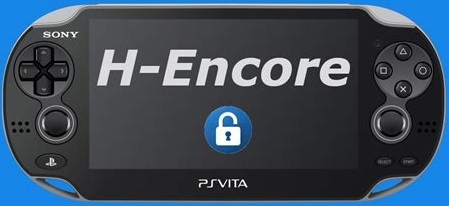
| IMPORTANT - UPDATE ! |
|---|
Cette opération n'est pas sans risque ! Avant tout, l'exécution d'un homebrew non approuvé pourrait endommager votre console (et annulera votre garantie). Ni GamerGen, ni l'auteur de ce topic ne seront tenus pour responsables en cas de dommage ou de mauvaises manipulations de votre part. Vous le faites à vos risques et périls en toute responsabilité.
Notez que l'exploitation de h-encore n'est pas permanente mais il ne s'agit que d'une restriction temporaire jusqu'à ce que HENkaku Ensō soit installé. Si vous utilisez les versions de firmware 3.65 à 3.68, vous exploiterez h-encore, mais si vous utilisez celle de 3.69 à 3.74, vous ce sera h-encore². Le programme utilisé pour installer l'exploit sur votre console (finalhe) devrait résoudre ce problème pour vous.
Si vous possédez une PS Vita 1000, vous devez également disposer d'une carte mémoire Sony officielle (de n'importe quelle taille) pour suivre ce guide. Cette restriction ne s'applique pas à la PS Vita 2000 ou à la PS TV car ces appareils ont une carte mémoire intégrée.
| Les pré-requis |
|---|
- Une PSVita (TV)
- Une connexion
- Un ordinateur
- Une carte mémoire Sony officielle
- NB: Pour PSVita 1000
| Les liens |
|---|
| La méthode à suivre |
|---|
- Étape 1: Mise à jour de la console en 3.74
Cette 1re étape n’est pas nécessaire si vous possédez une console entre 3.65-3.74. Elle est obligatoire si vous êtes entre le firmware 3.61-3.63 !
Étape 2: Processus finalhe
Étape 3: Transfert de h-encore
Étape 4: Lancement de h-encore
Étape 5: Configuration de HENkaku
Étape 6: Installation d'Ensō
Votre console installera le firmware 3.65 en même temps que HENkaku Ensō. Une fois terminé, elle redémarrera en mode CFW.
Étape 7: Finalisation de la configuration
- Étape 7.1: Installation des homebrews
Étape 7.2: Installation d'iTLS
Étape 7.3: Blocage des mises à jour
Étape 7.4: Accès PSN
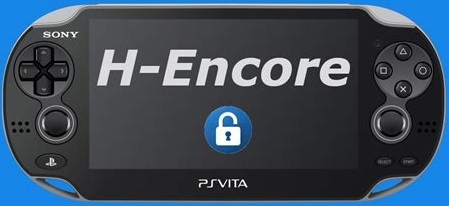
| FAQ et Infos utiles |
|---|
| Sources |
|---|
-
 MDProz
Admin
MDProz
Admin
- Messages: 22584
- Inscription: 04 Avr 2012, 22:14
- Pays: France
1 message
• Page 1 sur 1


